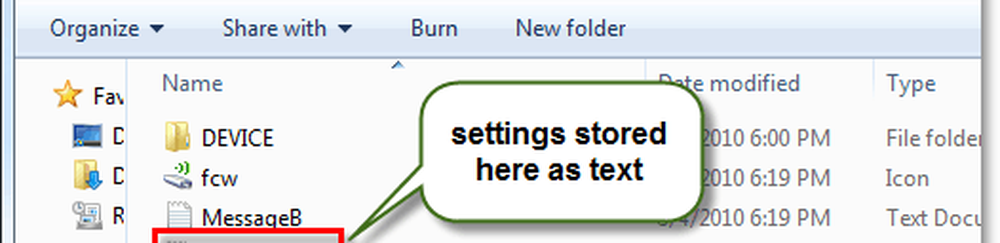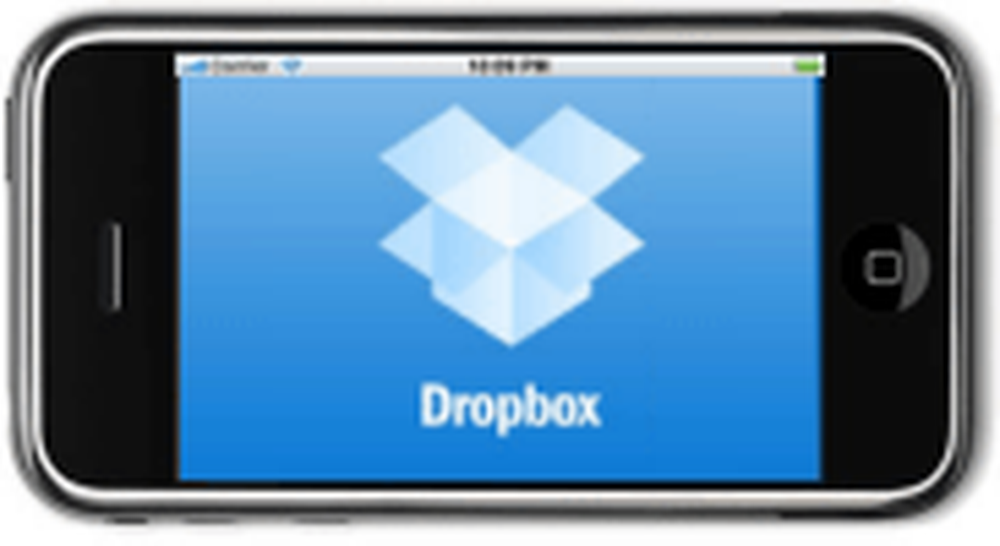Så här säkerhetskopierar du trådlösa nätverksuppgifter till en USB-stick
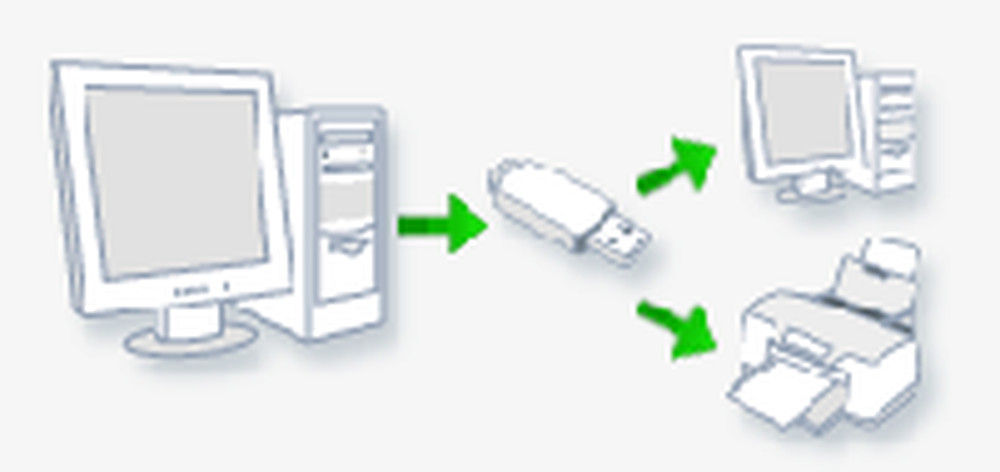
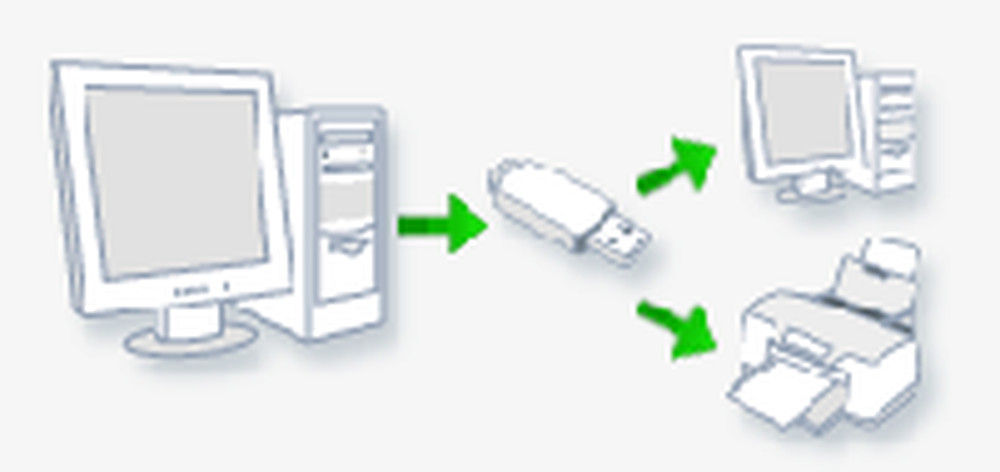 Har du många olika nätverksuppgifter för att komma ihåg, och flera datorer eller användare som använder dem? Använd det inbyggda säkerhetskopieringsverktyget för Windows 7 så att du kan spara dina nätverkslösenord automatiskt till en USB-minnepinne. Denna process kommer att fungera oavsett om du använder en WEP-, WPA- eller TKIP-säkerhetskod för att ansluta till ditt nätverk eller försöker ansluta till en kompis nätverk.
Har du många olika nätverksuppgifter för att komma ihåg, och flera datorer eller användare som använder dem? Använd det inbyggda säkerhetskopieringsverktyget för Windows 7 så att du kan spara dina nätverkslösenord automatiskt till en USB-minnepinne. Denna process kommer att fungera oavsett om du använder en WEP-, WPA- eller TKIP-säkerhetskod för att ansluta till ditt nätverk eller försöker ansluta till en kompis nätverk.Så här sparar du trådlösa nätverksinställningar till en bärbar USB-enhet
Steg 1
Klick de Windows Start-menyn Orb sedan Typ hantera trådlöst i sökrutan och Tryck Stiga på.
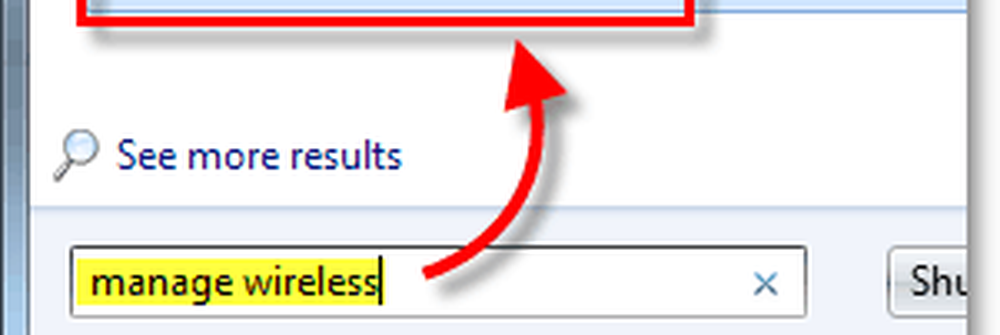
Steg 2
Högerklicka de nätverk du vill säkerhetskopiering och Välj Egenskaper från snabbmenyn.
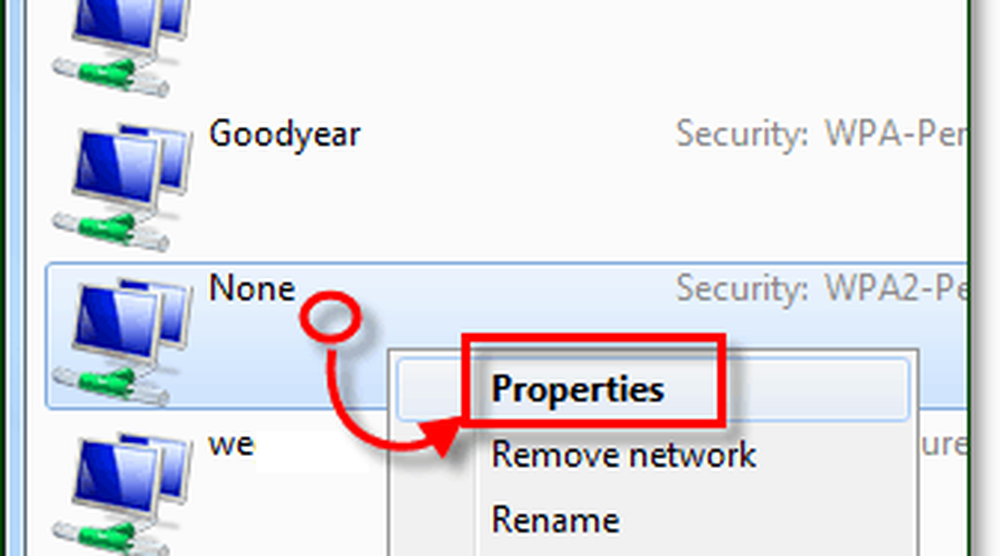
Steg 3
På fliken Anslutning i fönstret Egenskaper, Klick Kopiera den här nätverksprofilen till en USB-flash-enhet.
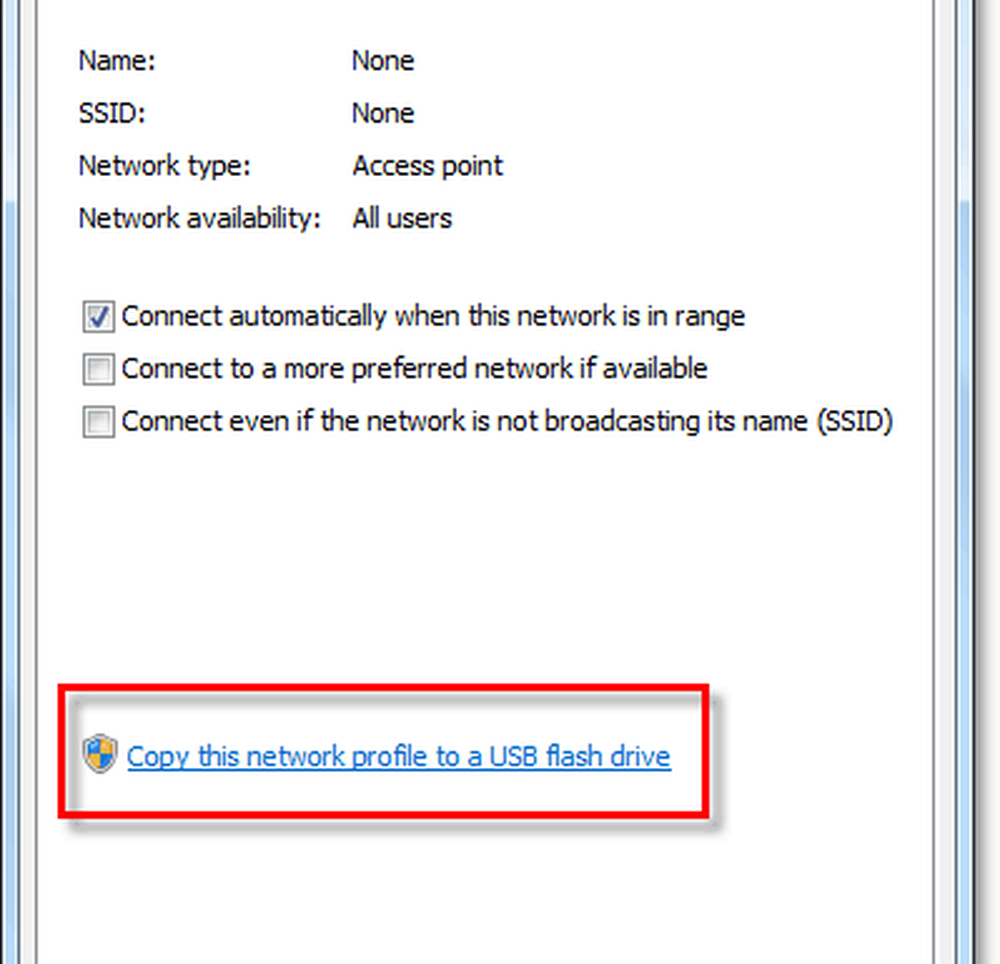
Steg 4
Inställningsbackupverktyget kommer bara att visas Klick Nästa för att slutföra backupen.
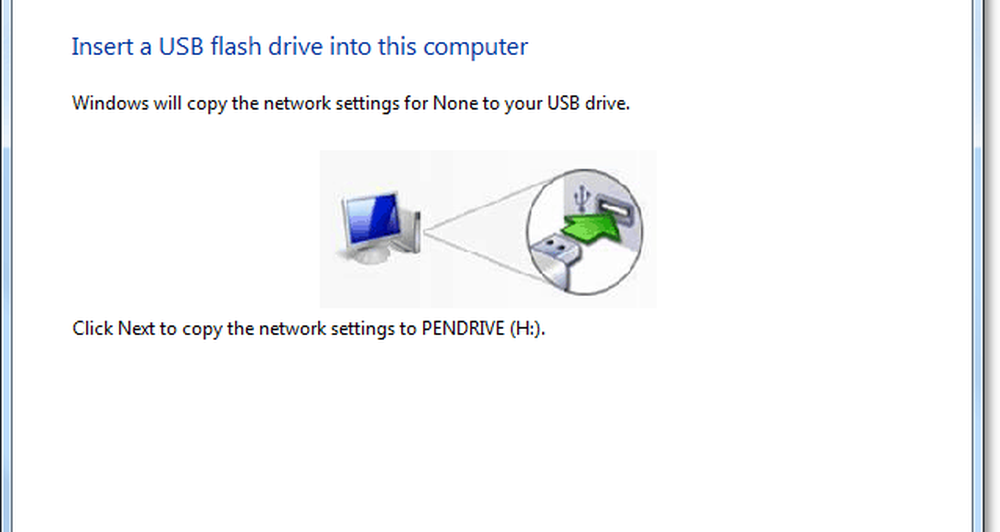
Gjort!
Nu bara pop den USB-pinnen i en dator och Välj Anslut till ett trådlöst nätverk när popupen AutoPlay visas.
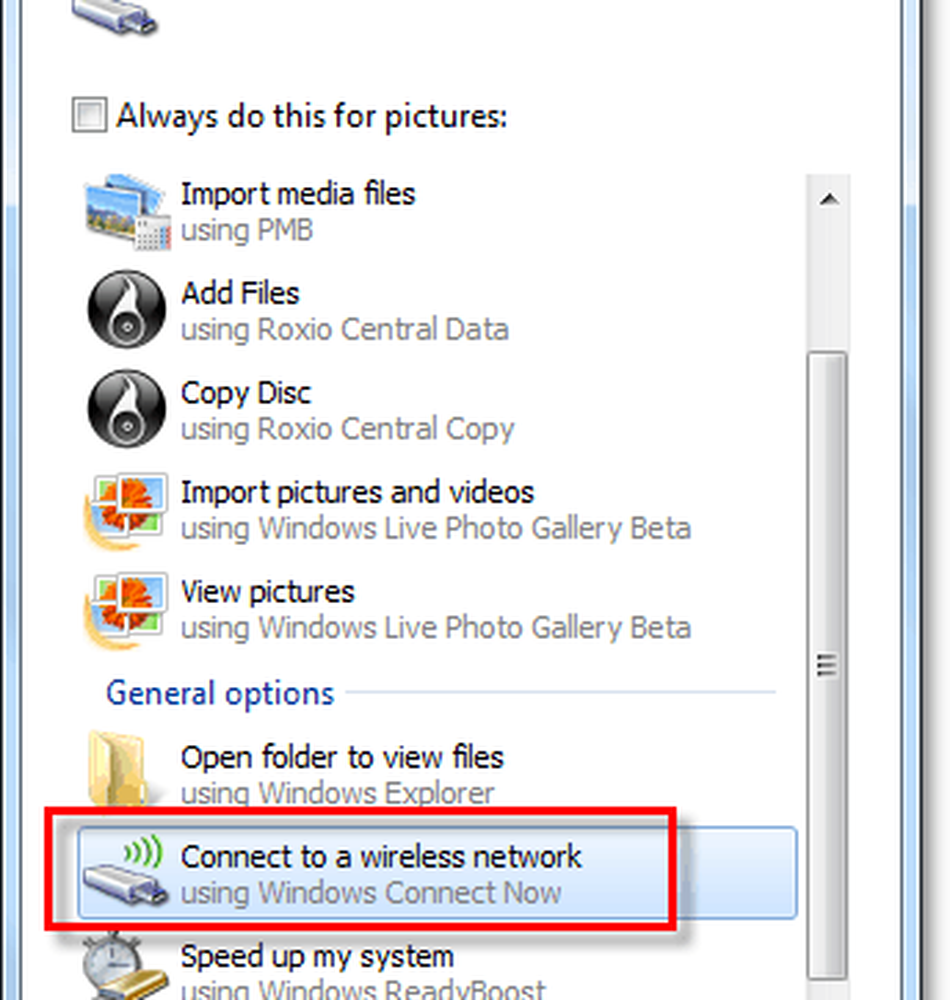
Dessutom kan du komma åt nätverksinställningarna från textfilen som sparats på USB-pinnen i SMRTNTKY mapp som heter WSETTING.Text.